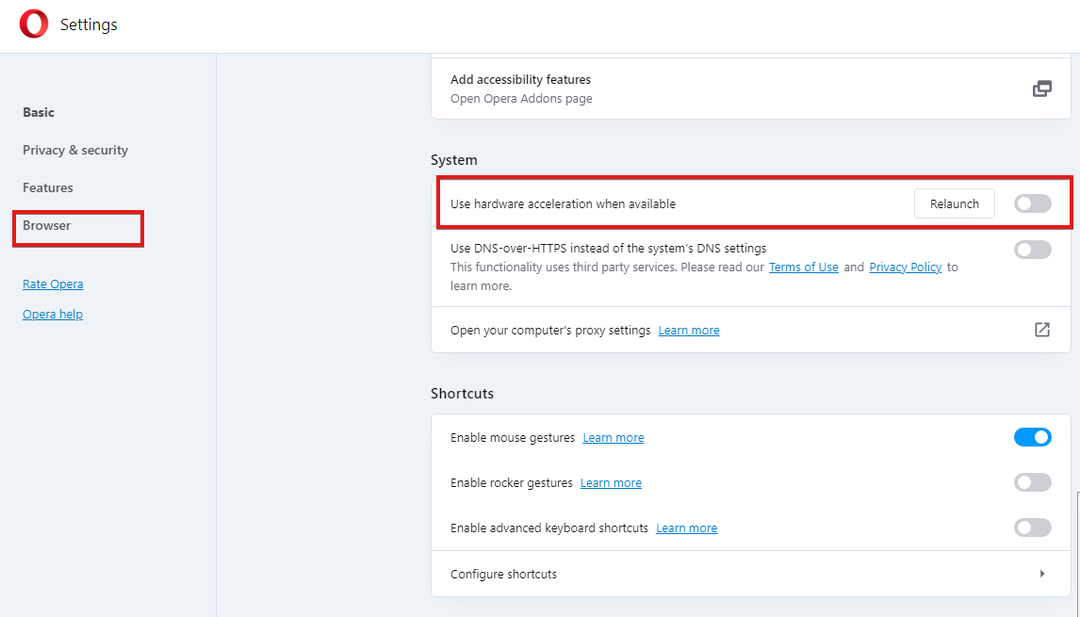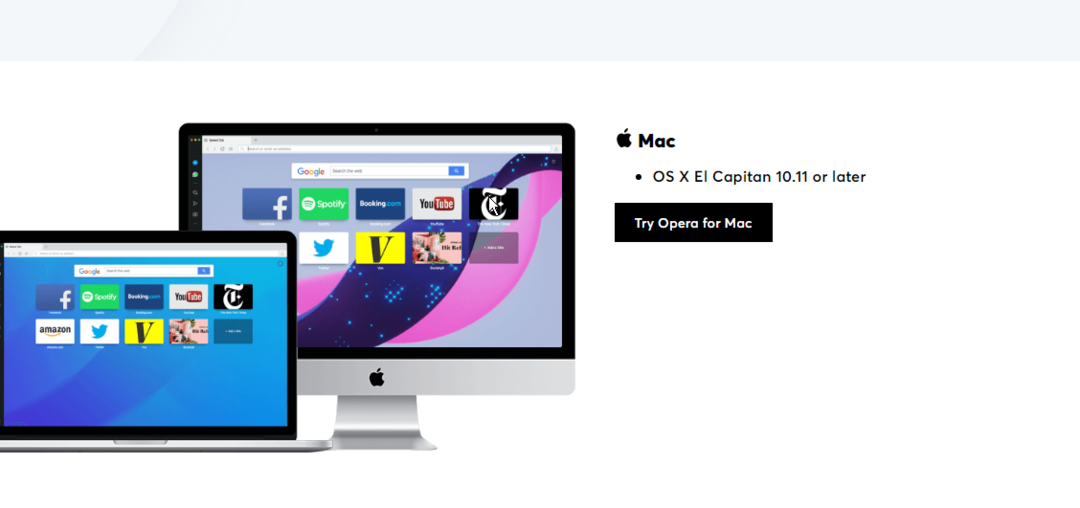- Opera ბრაუზერის ასისტენტი არის ოფიციალური პროგრამა, რომელიც არ წარმოადგენს საფრთხეს კონფიდენციალურობისა და უსაფრთხოების შესახებ.
- ეს პროგრამა ეხმარება გააუმჯობესოს მომხმარებლის გამოცდილება Opera-ზე გაუმჯობესებული ფუნქციების შეთავაზებით.
- ეს არ არის პირველი ამ ტიპის, რადგან ზოგიერთ სხვა თანამედროვე ბრაუზერს აქვს მსგავსი პროგრამები გაშვებული ფონზე.

- მარტივი მიგრაცია: გამოიყენეთ ოპერის ასისტენტი გასასვლელი მონაცემების გადასატანად, როგორიცაა სანიშნეები, პაროლები და ა.შ.
- რესურსების გამოყენების ოპტიმიზაცია: თქვენი RAM მეხსიერება გამოიყენება უფრო ეფექტურად, ვიდრე სხვა ბრაუზერებში
- გაძლიერებული კონფიდენციალურობა: უფასო და შეუზღუდავი VPN ინტეგრირებული
- რეკლამის გარეშე: ჩაშენებული რეკლამის ბლოკერი აჩქარებს გვერდების ჩატვირთვას და იცავს მონაცემთა მოპოვებისგან
- სათამაშო მეგობრული: Opera GX არის პირველი და საუკეთესო ბრაუზერი თამაშებისთვის
- ჩამოტვირთეთ Opera
Opera არის ტიპიური თანამედროვე ბრაუზერი ინტუიციური ინტერფეისით და ჩატვირთვის მარტივი გამოსაყენებლად. მისი ერთ-ერთი ძლიერი მხარე არის უსაფრთხოების შეუდარებელი ფუნქციები მომხმარებლების ონლაინ დასაცავად.
ეს არის სეიფი ბრაუზერი ჩაშენებული VPN და რეკლამის ბლოკერით. VPN ფუნქცია საშუალებას გაძლევთ ანონიმურად იაროთ ინტერნეტში და შეხვიდეთ მდებარეობით შეზღუდულ შინაარსზე, აღმოჩენის გარეშე. რეკლამის ბლოკერით დარწმუნებული ხართ, რომ რეკლამაში გადაცმული არც ერთი მავნე ბმული ვერასოდეს შეგაწუხებთ.
ეს, თავისი სხვა მახასიათებლებით, როგორიცაა თვალთვალის საწინააღმდეგო საშუალება, აჩვენებს მის ერთგულებას უსაფრთხოებისადმი. თუმცა, მომხმარებლები იწყებენ შეამჩნიონ პროგრამა, სახელწოდებით Opera დამხმარე ბრაუზერი, რომელიც მუშაობს ფონზე მათი თანხმობის გარეშე.
ამან გამოიწვია დაბნეულობა და კითხვების სერია, განსაკუთრებით პროგრამის ლეგიტიმურობისა და უსაფრთხოების შესახებ.
თუ ფიქრობთ ამ ფუნქციის გამორთვაზე, რადგან არ იცით რა არის ეს, შეიძლება დაგჭირდეთ დაელოდოთ ამ სახელმძღვანელოს წაკითხვის შემდეგ ამ გადაწყვეტილების მიღებამდე.
რას აკეთებს Opera ბრაუზერის ასისტენტი?
რა არის Opera ბრაუზერის ასისტენტი?

The ოპერის ბრაუზერი ასისტენტი არის ოპერის ოფიციალური პროგრამა. ის ავტომატურად იტვირთება Opera ბრაუზერში და მუშაობს ფონზე, რათა გააუმჯობესოს თქვენი გამოცდილება აპთან.
მიუხედავად იმისა, რომ ის მუშაობს გაფრთხილების გარეშე და იყენებს სისტემის ზოგიერთ რესურსს, დადასტურებულია, რომ ის უვნებელია და არ წარმოადგენს საფრთხეს თქვენი კომპიუტერისთვის. ამან უნდა შეწყვიტოს ყველა შეშფოთება იმის შესახებ, არის თუ არა Opera ბრაუზერის ასისტენტი ვირუსი.
მეტი დარწმუნებისთვის, პროგრამა მხოლოდ იმიტომ არსებობს, რომ თქვენს კომპიუტერში გაქვთ Opera ბრაუზერი. ბრაუზერის დეინსტალაციის მომენტში თქვენ ავტომატურად წაშლით პროგრამას.
Როგორ მუშაობს?

Opera ბრაუზერის ასისტენტი ხელს უწყობს ბრაუზერის ეფექტურობის გაუმჯობესებას. ზოგადად, ეს არის მნიშვნელოვანი კომპონენტი, რომელიც იძლევა ტექსტურულ მინიშნებებს ოპერის ზოგიერთ მახასიათებელზე და სხვა ინფორმაციას, რომელიც შეიძლება დაგაინტერესოთ.
მიხედვით ოფიციალური ვებ - გვერდი, ზოგჯერ აჩვენებს შეტყობინებებს, რათა გაცნობოთ Opera ბრაუზერის ზოგიერთი მახასიათებლის შესახებ, რომელიც შესაძლოა გამოგრჩეთ და ასევე ამოწმებს, გაქვთ თუ არა გამოტოვებული შეტყობინებები.
მნიშვნელოვანია აღინიშნოს, რომ თქვენს კომპიუტერზე Task Scheduler-ს აქვს პროგრამა, რომელიც ეძღვნება პროგრამას. ეს დავალება ე.წ ოპერის დაგეგმილი ასისტენტი 1584408358, არის იქ სპეციალურად იმისთვის, რომ პროგრამა განახლებული იყოს.
გარდა ამისა, ბრაუზერთან თქვენი გამოცდილების გასაუმჯობესებლად, პროგრამა აგროვებს მონაცემებს, როგორიცაა ფუნქციების გამოყენების სტატისტიკა. აღსანიშნავია, რომ პერსონალური ინფორმაცია არ გროვდება ან იგზავნება.
და ბოლოს, Opera არ არის პირველი, ვინც შემოიღო მსგავსი ფუნქცია. მსგავსი რამ არსებობს უმეტეს თანამედროვე ბრაუზერებში, როგორიცაა Chrome და Microsoft Edge. და ისინი ყველა იქ არიან თქვენი გამოცდილების გასაუმჯობესებლად და მეტი არაფერი.
საჭიროა თუ არა Opera ბრაუზერის ასისტენტი?
Opera ბრაუზერის ასისტენტი კარგი ფუნქციაა. როგორც უკვე აღვნიშნეთ, ეს ყველაფერი თქვენი საყვარელი ბრაუზერის მუშაობის გამოცდილების გაუმჯობესებაზეა.
ასევე, რადგან ის არ არის საშიში და არ აგროვებს თქვენს პირად ინფორმაციას, თქვენ არაფერი გაქვთ დასაკარგი კომპიუტერზე. თუმცა, ეს არ არის ყველაზე მნიშვნელოვანი თვისება.
მისი არქონა არაფერს ართმევს იმას, რასაც ოპერაში იღებთ. სინამდვილეში, ოპერის ყველა მომხმარებელს არ აქვს ის თავისი ბრაუზერებით.
როგორ გადმოვწერო პროგრამა?

ექსპერტის რჩევა: კომპიუტერის ზოგიერთი პრობლემის მოგვარება რთულია, განსაკუთრებით მაშინ, როდესაც საქმე ეხება დაზიანებულ საცავებს ან Windows ფაილების გამოტოვებას. თუ შეცდომის გამოსწორების პრობლემა გაქვთ, თქვენი სისტემა შეიძლება ნაწილობრივ დაზიანდეს. ჩვენ გირჩევთ დააინსტალიროთ Restoro, ხელსაწყო, რომელიც დაასკანირებს თქვენს აპარატს და დაადგენს რა არის ბრალია.
Დააკლიკე აქ გადმოწეროთ და დაიწყოთ შეკეთება.
თქვენ არ შეგიძლიათ ჩამოტვირთოთ ეს პროგრამა, როგორც დამოუკიდებელი პროგრამა, რადგან არ არსებობს Opera ბრაუზერის დამხმარე ინსტალერი. ის ავტომატურად დაინსტალირებულია ბრაუზერთან, როდესაც ჩამოტვირთავთ.
გაითვალისწინეთ, რომ პროგრამის ყველა ვერსია მათში არ არის. ზოგიერთი ცნობა ამტკიცებს, რომ პროგრამა დაინსტალირდება, თუ თქვენ ჩამოტვირთავთ Opera ბრაუზერს სხვა პროგრამით, როგორიცაა ანტივირუსული პროგრამული უზრუნველყოფა.
ზოგიერთმა მომხმარებელმა ასევე განაცხადა, რომ მიიღო Opera ბრაუზერის ასისტენტი ოფიციალურ ვებსაიტზე ჩამოტვირთული ოფლაინ ინსტალერისგან. ასე რომ, ახალი ბრაუზერის ჩამოტვირთვა არ იძლევა პროგრამის მიღების გარანტიას.
როგორ გამორთო ოპერის ბრაუზერის ასისტენტი?
გამორთეთ Opera ბრაუზერის ასისტენტი Windows 11-ში
1. გათიშვა გაშვებიდან
- დააჭირეთ Windows გასაღები და ტიპი Პროცესების ადმინისტრატორი. დააწკაპუნეთ Პროცესების ადმინისტრატორი აპლიკაცია.

- აირჩიეთ Დაწყება ჩანართი ფანჯრის ზედა ვარიანტებიდან.

- იპოვნეთ ოპერის ბრაუზერის ასისტენტი და დააწკაპუნეთ მასზე მარჯვენა ღილაკით.
- დააწკაპუნეთ გამორთვა ვარიანტი.

ეს გამოსავალი გეხმარებათ შეაჩეროთ Opera ბრაუზერის ასისტენტის გაშვება გაშვებისას. თუმცა, ეს არ ნიშნავს რომ ის არ იქნება თქვენს კომპიუტერში. ის მაინც იქნება, მაგრამ რესურსების შემცირებული მოხმარებით, განსაკუთრებით მაშინ, როცა კომპიუტერს ჩართავთ.
2. პროგრამის წაშლა ან სახელის შეცვლა
- დააჭირეთ Windowsგასაღები და ტიპი Პროცესების ადმინისტრატორი.
- აირჩიეთ Პროცესების ადმინისტრატორი აპლიკაცია ნაჩვენები ვარიანტებიდან.

- დააწკაპუნეთ Დაწყება ჩანართი ზედა.

- დააწკაპუნეთ მარჯვენა ღილაკით ოპერის ბრაუზერის ასისტენტი და აირჩიეთ გამორთვა ვარიანტი.

- დააწკაპუნეთ მარჯვენა ღილაკით ოპერის ბრაუზერის ასისტენტი.
- აირჩიეთ გახსენით ფაილის ადგილმდებარეობა.

- იპოვნეთ დასახელებული ფაილი ბრაუზერის_ასისტენტი და გადაარქვით ან წაშალეთ ის, როგორც თქვენ მიგაჩნიათ.

თუ არ შეგიძლიათ პროგრამის გადარქმევა ან წაშლა, გადატვირთეთ კომპიუტერი უსაფრთხო რეჟიმში და გაიმეორეთ ნაბიჯები. ამ რეჟიმში, თქვენ უნდა შეძლოთ საჭირო ცვლილებების შეტანა.
გამორთეთ Opera ბრაუზერის ასისტენტი Windows 10-ში
1. გათიშვა გაშვებიდან
- დააჭირეთ Windowsგასაღები + X და აირჩიეთ Პროცესების ადმინისტრატორი ვარიანტი.

- Აირჩიე Დაწყება ვარიანტი მენიუს ჩანართიდან ზედა.
- იპოვნეთ ოპერის ბრაუზერის ასისტენტი და დააწკაპუნეთ მასზე მარჯვენა ღილაკით.
- დააწკაპუნეთ გამორთვა ვარიანტი და დახურეთ ფანჯარა.

Windows 11-ის მსგავსად, ეს შესწორება არ აძლევს Opera ბრაუზერის ასისტენტს ავტომატური გაშვების საშუალებას, რითაც ამცირებს მის რესურსების გამოყენებას. მაგრამ ის მაინც იქნება თქვენს კომპიუტერში და იმუშავებს მხოლოდ საჭიროების შემთხვევაში.
2. პროგრამის წაშლა ან სახელის შეცვლა
- დააჭირეთ Windowsგასაღები + X და აირჩიე Პროცესების ადმინისტრატორი.

- აირჩიეთ Დაწყება მენიუს ჩანართიდან ზედა.
- იპოვნეთ ოპერის ბრაუზერის ასისტენტი და დააწკაპუნეთ მასზე მარჯვენა ღილაკით.
- Აირჩიე გამორთვა ვარიანტი.

- აირჩიეთ პროცესები მენიუს ჩანართიდან.

- დააწკაპუნეთ მარჯვენა ღილაკით ოპერის ბრაუზერის ასისტენტი.
- აირჩიეთ გახსენით ფაილის ადგილმდებარეობა.

- აირჩიეთ ბრაუზერის_ასისტენტი და დააწკაპუნეთ მასზე მარჯვენა ღილაკით.

- Აირჩიე გადარქმევა მისი გადარქმევის ვარიანტი ან წაშლა ამოიღონ იგი.
ეს ნაბიჯები წაშლის მხოლოდ თქვენს მიერ არჩეულ საქაღალდეში არსებულ პროგრამულ უზრუნველყოფას. იმისათვის, რომ წაშალოთ ყველაფერი, რაც მასთან არის დაკავშირებული, აირჩიეთ ყველა ფაილი მდებარეობაში და წაშალეთ ისინი.
გაითვალისწინეთ, რომ ამ ფაილების წაშლა არანაირად არ იმოქმედებს Opera ბრაუზერის მუშაობაზე.
- შესწორება: ოპერის ბრაუზერი არ მუშაობს Windows 11-ში
- ოპერის ინსტალერი ჩამოტვირთულია? აი, როგორ უნდა გამოსწორდეს
- 20 საუკეთესო Opera GX გაფართოება, რომელიც ახლავე უნდა დააინსტალიროთ
- როგორ ჩართოთ მუქი რეჟიმი Opera GX-ში ყველა ვებსაიტისთვის
- რა ოფლაინ ბრაუზერის თამაშები შეგიძლიათ ითამაშოთ Opera GX-ზე?
გამორთეთ Opera ბრაუზერის ასისტენტი Windows 7-ში
1. გაჩერდით Startup-ში
- დააჭირეთ Windowsგასაღები და ტიპი msconfig საძიებო ველში.
- აირჩიეთ msconfig ვარიანტი. ეს გახსნის Სისტემის კონფიგურაცია ფანჯარა.

- დააწკაპუნეთ გენერალი ჩანართი ზედა მენიუდან.
- შეამოწმეთ რადიოს ღილაკი შერჩევითი გაშვება.

- ახლა აირჩიეთ Დაწყება ზედა მენიუს ჩანართიდან.
- იპოვე ოპერის ბრაუზერის ასისტენტი და მოხსენით მონიშვნა.
- დააწკაპუნეთ მიმართეთ ღილაკი მოჰყვა ᲙᲐᲠᲒᲘ.
- ბოლოს დააწკაპუნეთ Რესტარტი ღილაკი მოთხოვნისას.

აუცილებელია, რომ ჩართოთ შერჩევითი გაშვება ნახსენები ნაბიჯი 4. თუ მომავალში ვერ ჩართოთ ან გამორთოთ, პროგრამა კვლავ დაიწყებს გაშვებას გაშვებისას.
2. პროგრამის წაშლა ან სახელის შეცვლა
- დააწკაპუნეთ დაწყება ხატი, ტიპი msconfig საძიებო ველში და აირჩიეთ msconfig ვარიანტი.

- დააწკაპუნეთ გენერალი ჩაწერეთ ზედა მენიუდან და შეამოწმეთ ყუთი შერჩევითი გაშვება.

- აირჩიეთ Დაწყება ზედა მენიუს ჩანართიდან და მოხსენით მონიშვნა ოპერის ბრაუზერის ასისტენტი.
- დააწკაპუნეთ მიმართეთ ღილაკი მოჰყვა ᲙᲐᲠᲒᲘ.
- დააწკაპუნეთ გასვლა გადატვირთვის გარეშე ღილაკი მოთხოვნისას.

- ახლა, დააჭირეთ Ctrl + ცვლა + ესკ გასაღებები გასახსნელად Პროცესების ადმინისტრატორი აპლიკაცია.
- დააწკაპუნეთ პროცესები ჩანართი ზედა.
- დააწკაპუნეთ მარჯვენა ღილაკით ოპერის ბრაუზერის ასისტენტი და აირჩიეთ გახსენით ფაილის ადგილმდებარეობა.
- იპოვეთ დასახელებული ფაილი browser_assistant.exe და გადარქმევა ან წაშალე.

თუ არ შეგიძლიათ პროგრამის გადარქმევა ან წაშლა, გადატვირთეთ კომპიუტერი უსაფრთხო რეჟიმში და გადატვირთეთ პროცესი ნაბიჯი 6 ბოლომდე. ამან უნდა გამოასწოროს ყველა პრობლემა, რომელიც იწვევს პრობლემას.
მნიშვნელოვანია აღინიშნოს, რომ Windows 11/10/7-ზე Opera ბრაუზერის ასისტენტის გამორთვის შესწორებები გაგრძელდება მანამ, სანამ არ განაახლებთ თქვენს ბრაუზერს. განახლების შემდეგ, პროგრამა სავარაუდოდ კვლავ დაიწყებს მუშაობას.
ყველაფერი რაც თქვენ გჭირდებათ არის გაიმეოროთ ეს ნაბიჯები და ყველაფერი ნორმალურად დაბრუნდეს.
როგორ შევაჩერო Opera ბრაუზერის ასისტენტის ფონზე მუშაობა?
ოპერის ბრაუზერის ასისტენტის ფონზე გაშვების შესაჩერებლად საუკეთესო გზაა მისი გაშვებიდან გამორთვა. ეს დეტალურად იყო ახსნილი ზემოთ.
მაგრამ თუ რაიმე მიზეზით, ეს არ მუშაობს თქვენთვის, შეგიძლიათ წაშალოთ ან გადაარქვათ პროგრამა, რათა მთლიანად ამოიღოთ იგი თქვენი კომპიუტერიდან.
ჩვენ მივედით ამ ყოვლისმომცველი სახელმძღვანელოს დასასრულამდე. ის მოიცავს ყველაფერს, რაც თქვენ უნდა იცოდეთ, მაგალითად, რას აკეთებს Opera ბრაუზერის ასისტენტი, როგორ ამოიღოთ იგი და ყველა სხვა შეკითხვა, რომელიც შეიძლება გქონდეთ.
Თუ გინდა დააინსტალირეთ Opera მონაცემების დაკარგვის გარეშე მისი დეინსტალაციის შემდეგ, შეგიძლიათ შეამოწმოთ ეს კარგად დეტალური სახელმძღვანელო, თუ როგორ უნდა გააკეთოთ ეს.
მეტი შეშფოთება გაქვთ ასისტენტის ფუნქციასთან დაკავშირებით? მოგერიდებათ გამოხატოთ ისინი კომენტარების განყოფილებაში ქვემოთ.
 ჯერ კიდევ გაქვთ პრობლემები?გაასწორეთ ისინი ამ ხელსაწყოთი:
ჯერ კიდევ გაქვთ პრობლემები?გაასწორეთ ისინი ამ ხელსაწყოთი:
- ჩამოტვირთეთ ეს PC Repair Tool შესანიშნავად შეფასდა TrustPilot.com-ზე (ჩამოტვირთვა იწყება ამ გვერდზე).
- დააწკაპუნეთ სკანირების დაწყება იპოვონ Windows-ის პრობლემები, რამაც შეიძლება გამოიწვიოს კომპიუტერის პრობლემები.
- დააწკაპუნეთ შეკეთება ყველა დაპატენტებულ ტექნოლოგიებთან დაკავშირებული პრობლემების გადასაჭრელად (ექსკლუზიური ფასდაკლება ჩვენი მკითხველებისთვის).
Restoro ჩამოტვირთულია 0 მკითხველი ამ თვეში.